Jos käytät Excel On jatkuvasti mahdollista, että kun täytät solut tiedoilla, jotkut rivit ovat päällekkäisiä. Ja jos et ole vielä ladannut sitä, suosittelemme asentamaan Microsoft Officen. Ja jos sinulla on päällekkäisiä soluja, saatat ihmetellä, mistä tiedät, jos näin tapahtuu? Ja miten voit poistaa ne? Tässä artikkelissa näytämme sinulle, miten se tehdään.
Kuinka tietää, sisältääkö Excel-taulukko päällekkäisiä arvoja?
Jos kohtaat erilaisia päällekkäisiä tietoja Excel-asiakirjoissasi, siitä tulee varmasti ongelma tiettyjen tietojen ymmärtämisessä. Kun tämä otetaan huomioon, on normaalia, että haluat tietää, onko Excel-asiakirjoissasi saraketta, jossa on päällekkäisiä tietoja. Se voi auttaa sinua tietämään, kuinka löytää tietoja kahdesta tai useammasta Excel-taulukosta
- Ehdollisen muotoilun käyttäminen etsimiseen ja korostamiseen päällekkäisiä tietoja Se näyttää, mitä nämä tiedostot ovat, ja poistaa ne siten helposti. Näytämme sinulle, kuinka voit löytää ne yksinkertaisella tavalla
- Valitse vain hiirellä, minkä solun haluat tarkistaa, varmistaaksesi, että sitä ei ole kopioitu.
- Napsauta nyt Käynnistä ja siirry sitten kohtaan Korosta solusäännöt ja valitse sitten Kopioi arvot.
- Näet pienen ruudun, joka ilmestyy ruudulle, ja Arvot-kohdan vieressä sinun on valittava käytettävä väri, jotta kaksoiskappaleet korostetaan, ja napsauta OK.
Siinä se, voit nähdä, onko sinulla päällekkäisiä tietoja korosti asettamasi tavan. Nyt kun tiedät, mitä ne ovat, katsotaanpa, kuinka voit poistaa ne.
Kuinka poistaa päällekkäiset tiedot Excelissä?
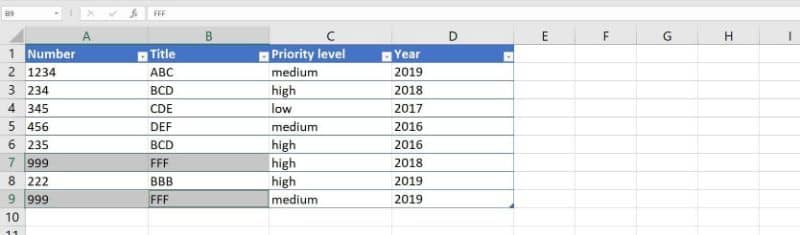
Jos olet yksi niistä henkilöistä, jotka ovat tottuneet käyttämään Exceliä, on mahdollista, että taulukoissa olevat asiakirjat on kopioitu useammin kuin kerran. On olemassa vähintään kahden tyyppisiä kaksoiskappaleita ja kahdella tavalla poistaa ne ja näytämme sinulle, mitä he ovat.
Totuus on, että päällekkäisten tietojen poistaminen Excelistä on hyvin yksinkertaista, koska sama ohjelma kertoo sinulle, mitä nämä päällekkäiset tiedot ovat, ilman sinun poistamista. Jos kuitenkin haluat olla turvallisempi, voit olla varovainen ja poistaa ne itse. Lisäksi Excelillä on muita toimintoja, jotka ovat erittäin mielenkiintoisia, kuten laskea tai lisätä solujen määrä väreillä. Kuten aiemmin mainitsimme, kaksoiskappale voidaan määrittää kahdella tavalla.
1 tapa: Kun kaikki Excelin kaksoiskappaleet tai arvot ovat identtisiä tai niiden merkinnät vastaavat
On loogista, että jos aiot käyttää toimintoa Poista kaksoiskappaleet se johtuu siitä, että Excel-taulukoissa on samat arvot. Niiden poistaminen on hyvin yksinkertaista, sinun tarvitsee vain käyttää Excel-taulukkoasi ja etsiä itsesi riveistä, joissa sanotaan täsmälleen sama jokaisessa sarakkeessa. Tässä tapauksessa voit verrata kahta luetteloa Excelissä ja korostaa toistuvia.
Kun olet löytänyt ne, sinun on yksinkertaisesti poistettava kaikki merkinnät, jotka sisältävät täsmälleen saman arvon paitsi yhden.
Nyt, jotta Excel poistaa kaikki nämä kaksoiskappaleet, sinun on valittava haluamasi solu hiirellä. Nyt sinun täytyy mennä valikkoon nimeltä Data ja valita vaihtoehto Datatyökalut ja napsauta Poista kopiot.
Kun teet tämän, ruudulle tulee näkyviin pieni ruutu, jossa napsautat Valitse kaikki -vaihtoehtoa ja valitset sitten OK. Silloin Excel poistaa nämä kaksoiskappaleet täsmälleen samalla tavalla ja kun se tapahtuu, näet ilmoituksen, joka kertoo sinulle, että se on tehty.
Voit mennä Excel-taulukkoon ja tarkistaa, että heillä on poisti kaikki kaksoiskappaleet paitsi yhden joka on pääsisäänkäynti. Kuten aiemmin mainitsimme, se ei kuitenkaan ole ainoa tapa poistaa kaksoiskappaleita Excel-taulukosta, mutta näillä kaksoiskappaleilla on toinen vaihtoehto, jonka näytämme sinulle alla.
2-tie: Kun mikä tahansa kaksoiskappale sisältää yhden vastaavan arvon
On normaalia, että katsomme arvot, jotka ovat täsmälleen samat kutsutaan kaksoiskappaleiksi ja haluaisimme poistaa ne. On kuitenkin olemassa toisen tyyppinen syöte, jota voidaan pitää päällekkäisenä, kun sarakkeet yhtyvät vain yksittäisissä arvoissa. Niitä, jotka sisältävät vanhaa tietoa ja jotka eivät siksi ole välttämättömiä, voidaan pitää sellaisina.
Tämän poistamiseksi kaksoiskappaleiden tyyppi Sinun on yksinkertaisesti noudatettava vaiheita, jotka annoimme sinulle aikaisemmin pienellä variaatiolla, se on kuinka helppoa se on.
Sinun tarvitsee vain valita solu, jossa kaksoistiedot näkyvät hiirellä. Siirry sitten valikkoon nimeltä Data ja sitten Data Tools -vaihtoehto, jossa napsautat Poista kaksoiskappaleet.
Kun ruutu tulee näkyviin, sinun on yksinkertaisesti tehtävä pieni muunnelma, joka eroaa edellisestä tapauksesta. Sinun on poistettava ruudut, jotka vastaavat kaksoiskappaleina pidettyjä sarakkeita, tai poista ne käytöstä. Sinun on hyväksyttävä toiminto, ja se näyttää ilmoituksen, jossa kerrotaan prosessin suorittamisesta.